win10系统安装的详细教程
- 分类:Win10 教程 回答于: 2021年05月11日 15:36:00
win10系统使用时间长了之后,就会出现卡顿的情况,导致系统运行速度简单的原因有比较多,不多重装系统可以有效的处理这些问题,那么win10系统怎么安装呢?很多朋友不知道处理方法,下面我们一起来看看win10系统安装教程。
win10系统怎么安装?具体方法如下:
1、下载并打开小白三步装机版软件,默认会推荐我们安装 Windows 10,点击立即重装。提醒,重装建议退出安全软件。

2、接下来软件直接就下载系统,下载完成后会自动帮助我们部署当前下载的系统。

3、部署完成后会提示我们重启电脑,选择立即重启。

4、重启后选择 XiaoBai PE-MSDN Online Install Mode,然后按回车进入 Windows PE 系统。

5、在 PE 系统中,软件会自动帮助我们重装,重装完后直接重启电脑。

6、选择 Windows 10 系统进入,进入系统之后重装系统就完成了。
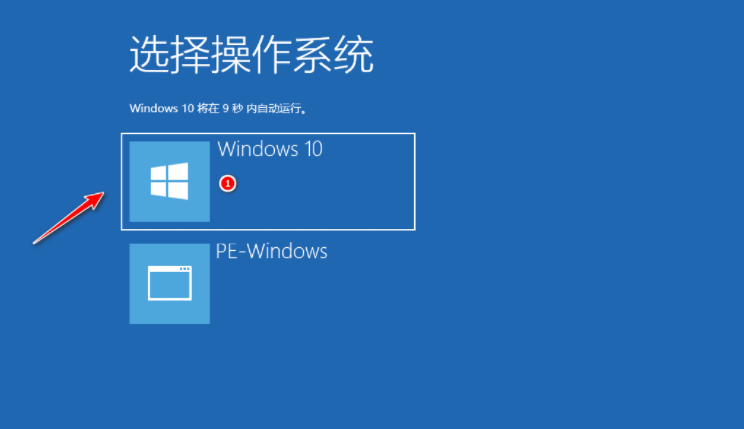

以上就是小编带来的win10系统安装的详细教程的全部内容,希望可以提供帮助。
 有用
26
有用
26


 小白系统
小白系统


 1000
1000 1000
1000 1000
1000 1000
1000 1000
1000 1000
1000 1000
1000 1000
1000 1000
1000 1000
1000猜您喜欢
- u盘装win10系统的详细教程2022/08/09
- win10系统更新文件在哪删除2022/04/22
- 联想电脑一键重装系统win10教程..2019/09/21
- win10安装ie8浏览器怎么操作2022/02/09
- win10安装方法2020/12/25
- 演示win10创建本地连接的方法..2021/07/30
相关推荐
- 小白系统重装大师安装win10步骤..2022/06/13
- win10家庭版升级专业版怎么升级..2021/05/10
- win10电脑怎么删除隐藏的流氓软件..2022/01/24
- U盘重装系统步骤win10安装教程..2022/12/15
- 神舟笔记本系统还原的操作步骤教程..2021/05/19
- win10更新后无法上网的解决方法..2021/09/19

















